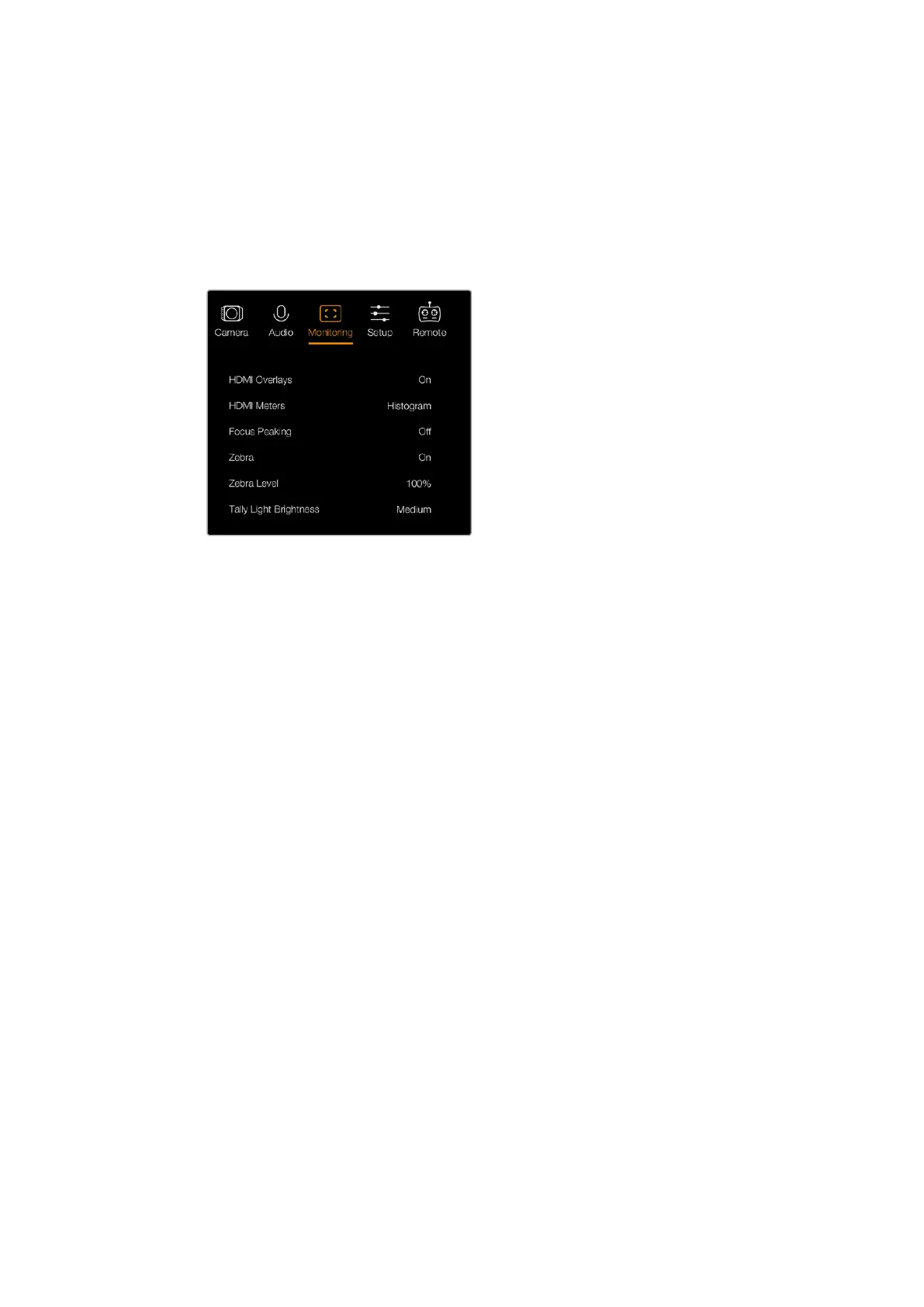Histogram
O histograma mostra o contraste entre pretos e brancos ao longo de uma escala horizontal.
O canto esquerdo do histograma exibe as sombras, ou pretos, e o extremo direito exibe os realces,
ou brancos. Ao fechar ou abrir a abertura da lente, você notará que a informação no histograma
desloca-se para a direita ou esquerda de forma correspondente.
Esta configuração ativa e desativa o histograma. Quando ativado, ele aparecerá no canto inferior
direito do monitor acoplado quando “HDMI Overlays” estiverem habilitadas.
Configurações de Monitoramento -
Blackmagic Micro Studio Camera 4K.
Audio
O medidor de áudio representa o volume atual dos canais de áudio da esquerda e direita em duas
barras horizontais. Os canais da esquerda ficam na parte superior, os da direita na parte inferior.
Seos seus níveis de áudio aumentarem muito, os picos do seu áudio podem ser clipados e você
executará distorções no áudio. Para impedir que isso ocorra, ajuste o ganho de áudio na sua câmera
até que seus níveis de áudio alcancem níveis seguros.
Esta configuração ativa e desativa o medidor de áudio. Quando ativado, ele aparecerá no canto
inferior esquerdo do monitor acoplado quando “HDMI Overlays” estiverem habilitadas.
HDMI Overlays
Esta configuração está disponível apenas na Micro Studio Camera 4K. Quando selecionada como
“On”, a entrada de vídeo HDMI incluirá guias de enquadramento e informações sobre as
configurações e detalhes da câmera, assim como quaisquer indicadores habilitados via a
configuração “HDMI Meters”.
Brightness
Mova o ícone do deslizador para a esquerda ou direita para ajustar as configurações de brilho na tela
LCD. A configuração padrão é 60%.
Zebra
As câmeras Blackmagic possuem um recurso de marcação zebra que dá uma indicação dos níveis
de exposição. As linhas diagonais aparecerão por todas as partes do vídeo excedendo o nível de
exposição da zebra.
Habilite o recurso zebra e selecione o nível de notificação zebra desejado usando as setas da
esquerda e direita. A configuração padrão é o nível médio.
Focus Peaking
Este recurso permite que você altere o nível de saliência. As configurações incluem: “Off”
(desativado), “Low” (baixo), “Medium” (médio) e “High” (alto). Ajuste as configurações quando estiver
utilizando uma lente muito nítida e a saliência cobrir a imagem toda. A configuração padrão é o
nível médio.
554554Configurações